Wondershare DVD Creator Review: Funksjoner, fordeler og ulemper
Til tross for høyere teknologi på enheten din, trengs det mer når det kommer til lagringskapasitet. Mange foretrekker å beholde dataene sine på en DVD med Wondershare DVD Creator. I stedet for skybasert lagring vil disken gi deg mer kontroll over sikkerhetskopien, detaljer osv. For å se om Wondershare DVD Creator er verdt å prøve, vil dette innlegget gjennomgå det og fortelle deg hvordan du bruker det.
Guideliste
Hva er Wondershare DVD Creator Anmeldelse av Wondershare DVD Creator Hvordan lage en DVD med Wondershare DVD Creator Topp 3 alternativer til Wondershare DVD Creator Vanlige spørsmål om Wondershare DVD CreatorHva er Wondershare DVD Creator
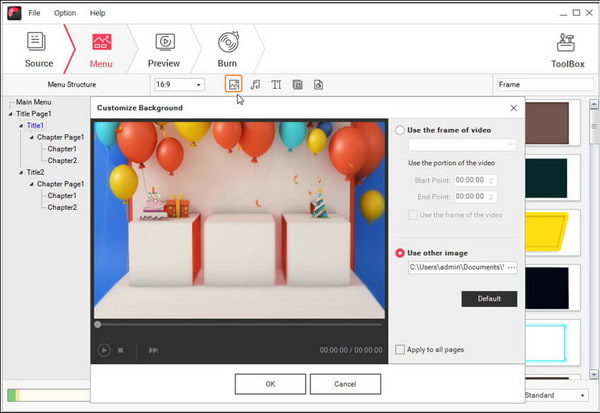
Wondershare er en plattform som gir verdifulle løsninger for digital redigering. Et av de velkjente verktøyene er DVD Creator for Windows og Mac. Du kan brenne videoer med forskjellige filutvidelser, for eksempel MP4, AVI, MKV, WMV, etc., med et enkelt klikk. Den støtter også ulike platetyper, inkludert DVD-5, DVD-9, DVD-R/RW, DVD+R/RW og mer. Selvfølgelig er programvaren ikke begrenset til videoer; den kan også brenne lydfiler og favorittsangene dine til CD. Siden du kan brenne en CD med all informasjon, kan du også glede deg over verktøyets innebygde videoredigerer for å trimme, beskjære, forbedre og legge til vannmerker eller undertekster til innholdet. Andre funksjoner i Wondershare DVD Creator inkluderer:
- Over hundre gratis statiske og DVD-maler med ulike temaer og bakgrunner.
- Lag en lys lysbildefremvisning for bilder med design, musikkbakgrunner, filtre osv.
- Tilpass en kapittelspilleliste for en lang liste med videoer for non-stop binge-watching.
- Brenn DVDer raskt på noen få sekunder mens den beholder de ulagrede filene til de gjenopptas.
I mellomtiden kan du kjøpe verktøyet fra den offisielle nettsiden og Amazon for $59.95. Se på anmeldelser, fordeler og ulemper i neste del.
Anmeldelse av Wondershare DVD Creator
DVD Creator tilbyr en gratis prøveversjon på Windows og macOS for å prøve før du kjøper programvaren. Du kan fortelle at verktøyet har et brukervennlig grensesnitt og ikke krever høye tekniske ferdigheter for å navigere i det. Men selv for et perfekt verktøy inkluderer noen anmeldelser tekniske problemer eller feil. Brukeren ga positive tilbakemeldinger på grunn av hvor praktisk verktøyet var. Kundeservicen er også lydhør og hjelper ham med problemet. Dessverre er dette ikke tilfelle for de fleste brukere. Noen sier at kundestøtten ikke svarer eller at det ikke var noen refusjon. Videre har verktøyet feil i forskjellige brennere, noe som ikke er verdt pengene. Med det sagt, se fordeler og ulemper for å veie alternativene dine.
- Fordeler
- Rask ytelse på Windows og Mac.
- Behold den originale kvaliteten på video og lyd.
- Ett-klikks algoritme med kraftige brennefunksjoner.
- Ulemper
- Egendefinert DVD-funksjonen har ofte problemer.
- Dyre priser for programvarelisensen.
Hvordan lage en DVD med Wondershare DVD Creator
Hvis du ønsker å prøve DVD Creator, her er en enkel instruksjon for å veilede deg:
Trinn 1.Last ned og installer programvaren fra Wondershare-nettsiden. Følg instruksjonene for å installere den på datamaskinen. Når du er ferdig, start DVD Creator og klikk på "Ett klikk for å brenne DVD"-knappen fra oversikten for å fortsette til hovedgrensesnittet.
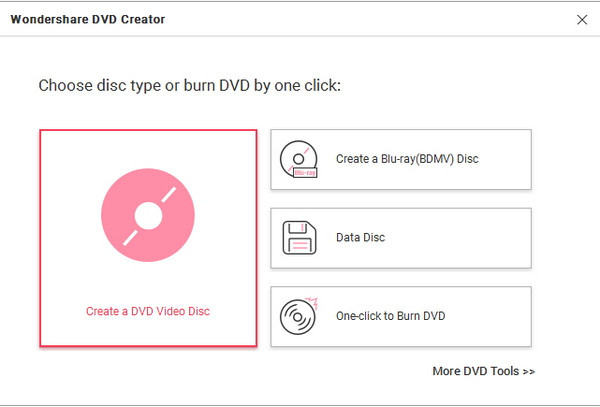
Steg 2.Sørg for at du har satt inn en tom plate i enhetens rom. Deretter går du til Fil-menyen og klikker på "Åpne"-knappen for å hente mediet du vil brenne til platen. Ved å legge til flere videoer vil du lage en spilleliste.
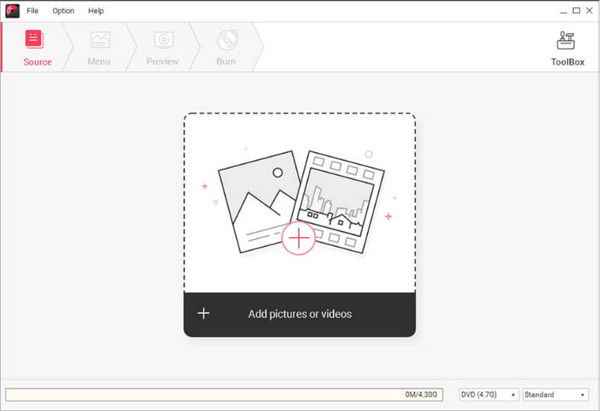
Trinn 3.Angi brenneinnstillingene, for eksempel Disca-etiketten, Brenneren, TV-standarden osv. Forhåndsvis det endelige resultatet av CDen. Klikk deretter på "Brenn"-knappen for å starte prosessen. Vent noen sekunder, og DVD-en er endelig ferdig.
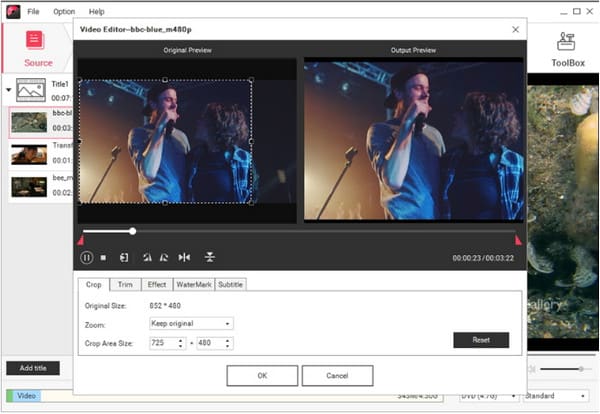
Topp 3 alternativer til Wondershare DVD Creator
Anta at du er misfornøyd med Wondershare; du kan bruke et alternativ til å brenne DVDer. Her er tre beste anbefalinger du kan laste ned på Windows og Mac.
1. AnyRec DVD Creator
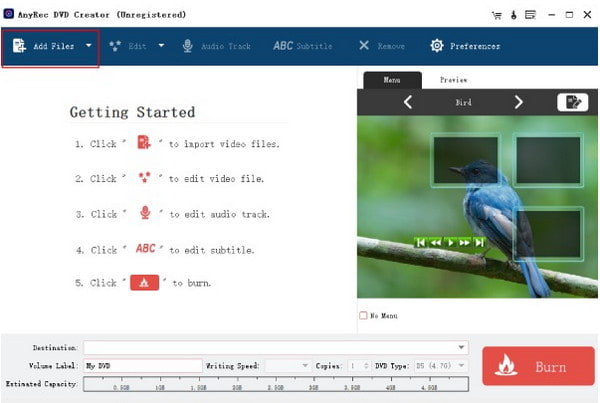
AnyRec DVD Creator er din intelligente DVD-brenner for video, lyd og bilde av høy kvalitet. Den beholder den opprinnelige kvaliteten på innholdet, men gir mer av en innebygd editor for å forbedre kvaliteten, oppløsningen, bildefrekvensen og så videre. Den har mest allsidighet i medieformater, og støtter H.265, H.264, DV, AVI, VOB, AVCHD og DivX.

Lag medieinnhold for et Wondershare DVD Creator-alternativ.
Slå sammen videoer til en spilleliste etter kategorier, kapitler og spillelister.
Rediger videoen for å bruke filtre, undertekster, justere lydspor og mer.
Tilby CUDA, Intel, AMD og GPU akselerasjon for å brenne DVDer raskt.
100% Sikker
100% Sikker
2. Leawo DVD Creator
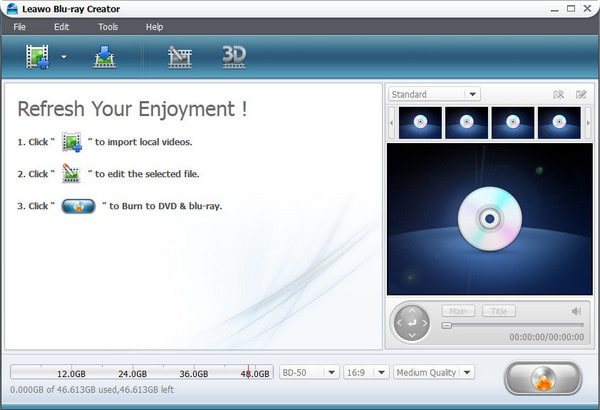
Et annet alternativ å sjekke ut er Leawo for Windows. Selv om den støtter DVDer, ISO-bildefiler og ISO-mapper uten problemer, kan programvaren også konvertere formater før du brenner dem til en plate. Bortsett fra disse enestående evnene, tilbyr den også forhåndsinnstillinger for videoredigering, inkludert temaer, filtre og effekter. Men husk at dette verktøyet mangler støttede filer, så du kan støte på feil under brenning.
Funksjoner:
- Rent brukergrensesnitt med nyttige kontroller for å navigere.
- Egnet som mediespiller.
- Lag 2D- og 3D-filmer.
- Tilfredsstillende resultater for DVD-brenning.
3. RZ DVD Creator
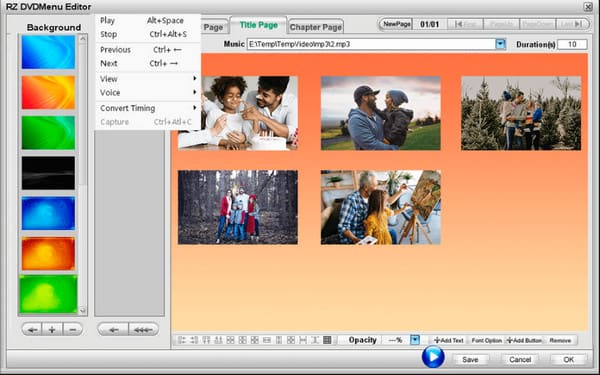
RZ DVD Creator er dedikert til å brenne alle favorittfilmene og -bildene dine til en CD. I likhet med Leawo tilbyr den også en god hjemme-DVD-spiller, slik at du kan glede deg over å se videoer i høy DVD-oppløsning. Alle populære mediefiler støttes, mens verktøyet også kan hjelpe deg med å lage lysbildeserier og videospillelister. Du kan få dette Wondershare DVD Creator-alternativet for et livstidsabonnement for $29.90.
Vanlige spørsmål om Wondershare DVD Creator
-
1. Er Wondershare gratis å bruke?
Nei. DVD Creator har en gratisversjon, men du må kjøpe premiumversjonen for å låse opp andre funksjoner og avanserte innstillinger.
-
2. Er det trygt å bruke Wondershare på Windows og Mac?
Ja. Wondershare er allerede en velkjent plattform, og dette er på grunn av sikkerhetsprotokollene. Utviklerne lover en enkel, men beskyttet DVD-brenningsalgoritme.
-
3. Hvorfor kan jeg ikke laste opp videoene mine på Wondershare DVD Creator?
Sørg for at videofilen er et av de støttede formatene til verktøyet. Hvis den er oppført som støttet og fortsatt støter på feil, kan videoen ha kodeker som ikke støttes. Det anbefales å bruke en omformer og endre kodeken til det støttede formatet.
-
4. Kan jeg sløyfe DVD-videoene mine med DVD Creator?
Ja. Etter at du har lastet opp filene, går du til brenneinnstillingene og klikker på rullegardinknappen for plateavspilling. Velg Start fra tittelen, sløy alle alternativer og start brenneprosessen.
-
5. Hvordan lage DVD-kopier i Wondershare DVD Creator?
Når du er ferdig med å brenne den første DVD-en, vil du få en melding om du vil brenne en annen. Fortsett med å klikke på Brenn til en annen DVD-knappen og sett inn en ny plate i rommet.
Konklusjon
Wondershare DVD Creator er et populært verktøy for å lage og brenne DVDer. Du kan laste opp alle støttede videoer, bilder og lydfiler uten for mye konfigurasjon. I mellomtiden er alternativene også verdt å sjekke ut hvis du er misfornøyd med det første verktøyet. Dessuten spesialiserer AnyRec DVD Creator seg på hurtigbrennende prosessering med garantert høykvalitets utgang som et alternativ til Wondershare DVD Creator. Prøv det nå ved å besøke den offisielle nettsiden.
100% Sikker
100% Sikker
